โกลอฟนา ฮาร์ดไดรฟ์หากคุณประสบปัญหากับเบราว์เซอร์ของคุณ
ไมโครซอฟต์ เอดจ์
, ลองวิธีแก้ปัญหาที่อธิบายไว้ในสถิติ ตอนนี้เราจะแนะนำคุณเกี่ยวกับขั้นตอนการละทิ้งเว็บเบราว์เซอร์ Microsoft Edge บน Windows 10เราจะแบ่งปันบทความนี้กับคุณเกี่ยวกับวิธีรับส่วนลดนี้ ปรับแต่งไมโครซอฟต์ Edge - ข้อมูลล่าสุดจะถูกเพิ่มลงในเบราว์เซอร์หลังจากการดาวน์โหลดอย่างรวดเร็ว และการดาวน์โหลดอย่างหนัก - จะลบ Microsoft Edge ออกไป
ระบบปฏิบัติการ
และทำให้มันกลับคืนสู่สภาพเดิม
Microsoft Edge และเบราว์เซอร์อื่นๆ อาจทำให้เกิดปัญหาได้
อาจเป็นไปได้ว่าเบราว์เซอร์หยุดทำงานหรือคุณกำลังพยายามเข้าสู่ระบบ และคุณจะเห็นการแจ้งเตือนเกี่ยวกับข้อผิดพลาดหรือปัญหาอื่นๆ
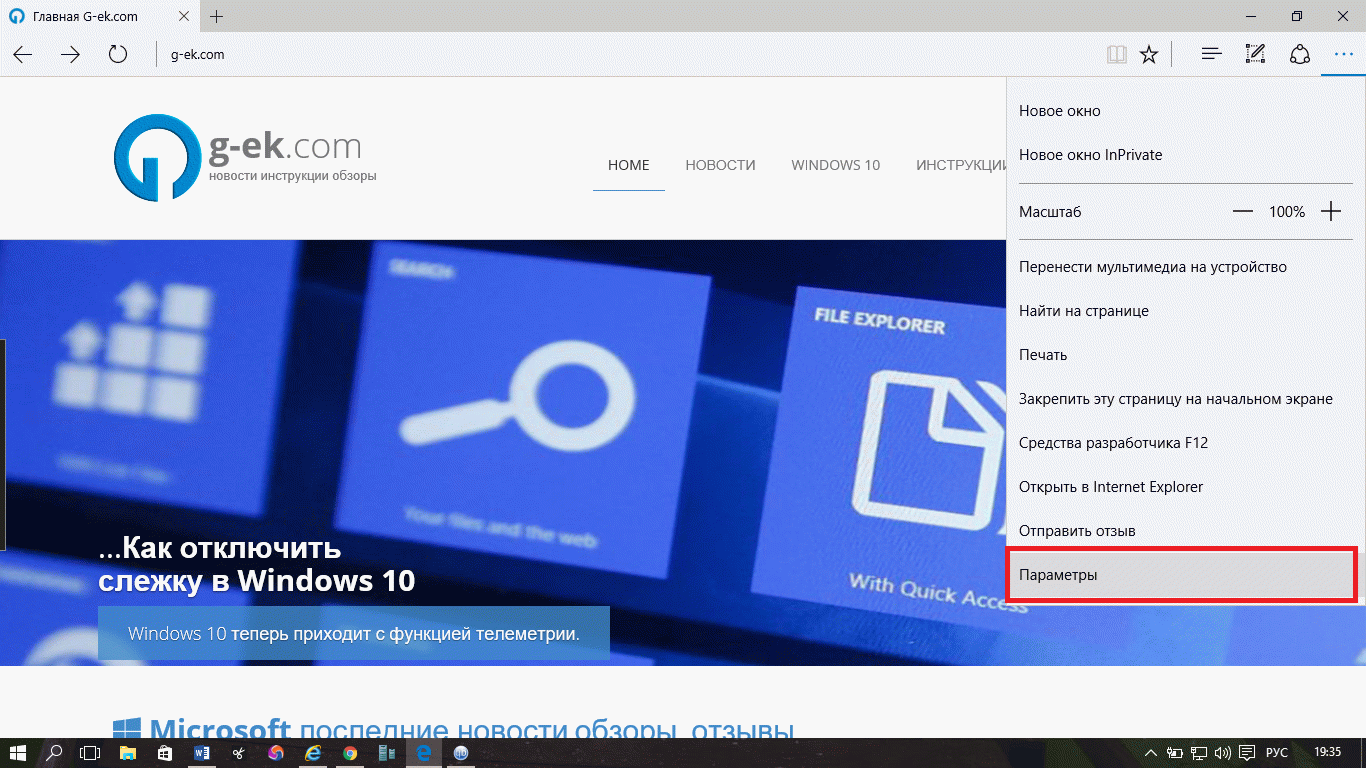
วิธีที่ดีที่สุดในการแก้ไขปัญหาคือการวิเคราะห์ปัญหาเพื่อพิจารณาว่าปัญหานั้นเกี่ยวข้องกับเบราว์เซอร์หรือไซต์ที่คุณอ้างถึงจริงๆ หรือไม่
ซอฟต์รีเซ็ตของ Microsoft Edge - ซอฟต์รีเซ็ต คลิกหรือกดเลือกจุดสามจุดที่มุมขวาบนของ Edge เพื่อเปิดเมนูบริบทและเลือกการตั้งค่าฉันแนะนำให้คุณคลิกที่ไอคอนหมุดที่มุมขวาบนเพื่อประหยัดเวลาระหว่างการดำเนินการ เลื่อนลงไปจนกว่าคุณจะพบปุ่ม.
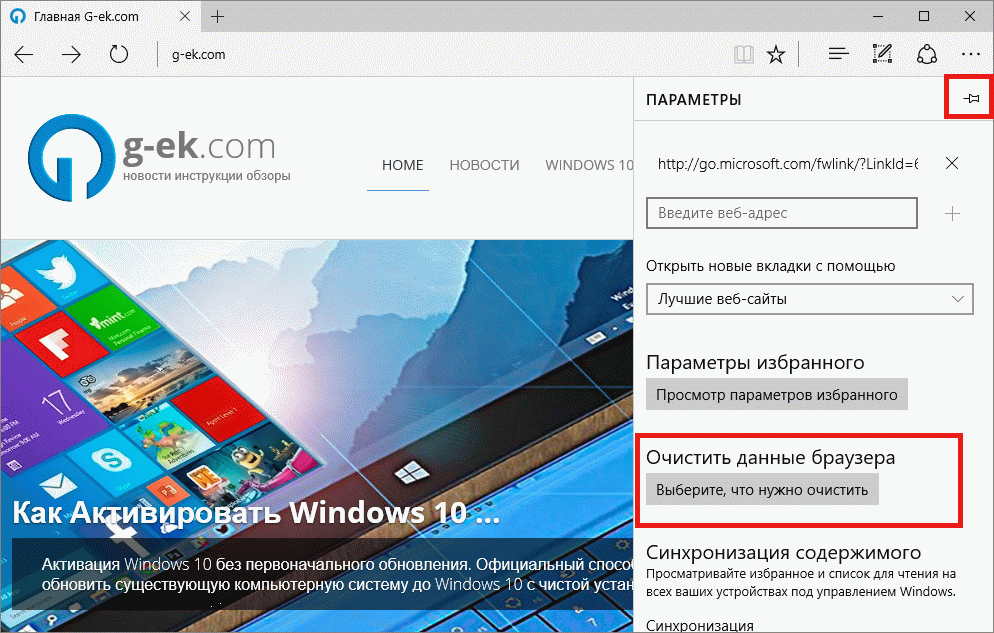
"ล้างข้อมูลเบราว์เซอร์"
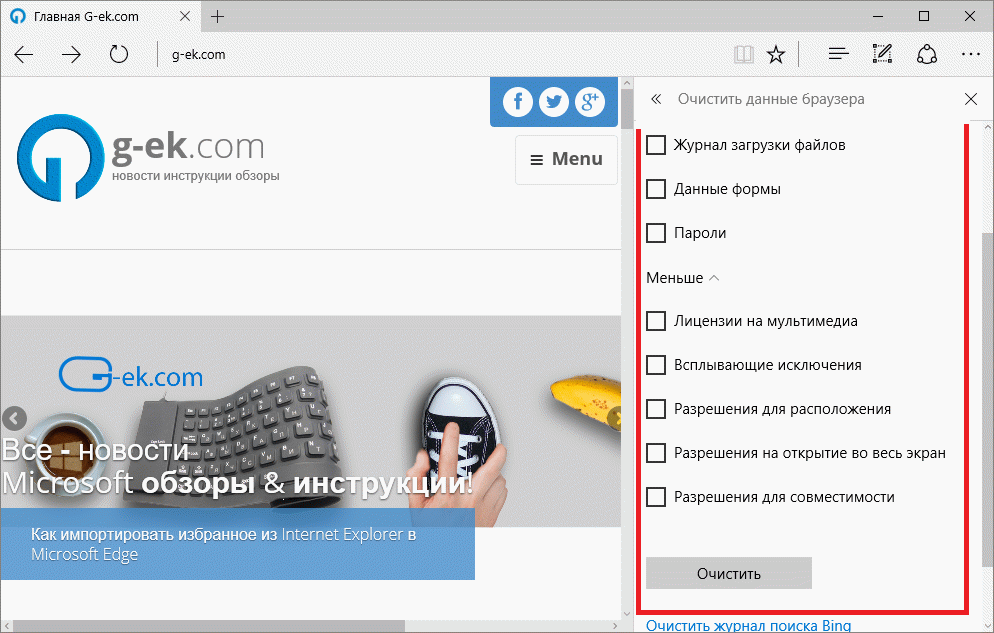
- และกดปุ่มด้านล่าง
- "เลือกสิ่งที่ต้องทำความสะอาด"
- เปิดการตั้งค่าเพื่อล้างข้อมูลและคุณจะพบ เช่น ประวัติการเรียกดูหรือคุกกี้ ข้อมูลแบบฟอร์ม ฯลฯ
- ใบอนุญาตมัลติมีเดีย
- การปิดระบบรั่วไหล
อนุญาตให้ roztashuvannya
อนุญาตให้รับชมแบบเต็มหน้าจอได้
อนุญาตให้บ้าได้
ดังที่คุณอ่านได้จากรายการ ทั้งหมดเกี่ยวข้องกับไซต์และมัลติมีเดียที่คุณปฏิเสธการเข้าถึงโดยใช้เบราว์เซอร์เพิ่มเติม การล้างข้อมูลจะไม่ช่วยคุณ หากมีปัญหาในโปรแกรม หรือหากคุณมีปัญหาในการเข้าถึงไซต์อื่น เราช่วยคุณได้ฉันขอแนะนำให้คุณล้างประวัติเบราว์เซอร์ แคช และคุกกี้ของคุณ
หลังจากที่คุณเลือกแล้วให้กดปุ่ม
ชัดเจน
,ได้เริ่มกระบวนการมองเห็นแล้ว. Microsoft Edge รีเซ็ต - ฮาร์ดรีเซ็ตอีกทางเลือกหนึ่งหากวิธีแรกใช้งานไม่ได้คือการถอนการติดตั้ง Edge ออกจากระบบปฏิบัติการเพื่อติดตั้งอีกครั้งที่มาพร้อมกับระบบปฏิบัติการ Windows 10 หนึ่งในผู้ยิ่งใหญ่ที่สุดวิธีง่ายๆ สำหรับการดำเนินงาน Vikonannya.
มุมมองไมโครซอฟต์ ขอบ zและแตกไฟล์มันลงบนระบบของคุณ หลังจากนั้นให้กดปุ่มเมาส์ขวาบนไฟล์แล้วเลือก"Viconati สำหรับความช่วยเหลือ PowerShell" ชม..
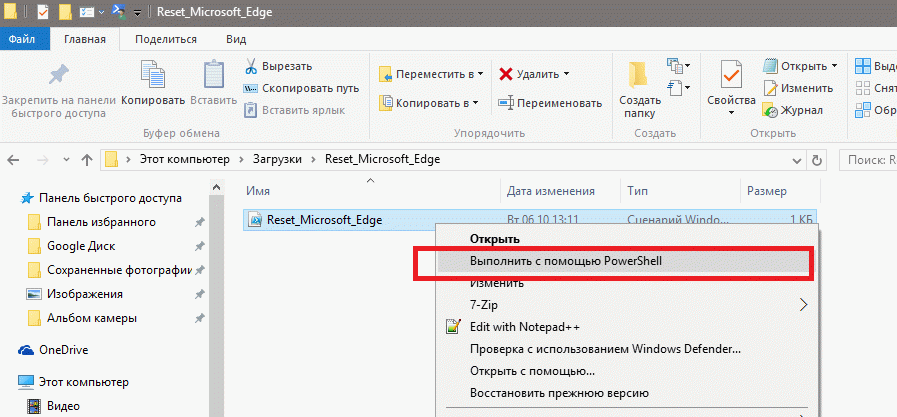
เมนูบริบท
สคริปต์ประกอบด้วยการดำเนินการสองรายการ:
ลบรายการ $env:localappdata\Packages\Microsoft.MicrosoftEdge_8wekyb3d8bbwe\* -recurse -Force 2>$null อันแรกจะถูกลบออกจากการติดตั้งแพ็คเกจไมโครซอฟต์
Edge จากระบบปฏิบัติการพารามิเตอร์ที่ใช้ในแถวเพื่อแยกขั้นตอน:
- เรียกซ้ำสคริปต์ประกอบด้วยองค์ประกอบย่อยทั้งหมด -บังคับอนุญาตให้สคริปต์ลบรายการต่างๆ เช่น
ได้รับไฟล์หรือทำเครื่องหมายให้อ่านอย่างเดียว ซึ่งตามกฎแล้วไม่สามารถเปลี่ยนแปลงได้
2>$null
เปลี่ยนเส้นทางการไหลของผลประโยชน์
อีกทีมกำลังเพิ่ม Microsoft Edge เข้าสู่ระบบ
รับ-AppXPackage - ชื่อ Microsoft.MicrosoftEdge | ฮาร์ดไดรฟ์ Foreach (เพิ่ม-AppxPackage -DisableDevelopmentMode - ลงทะเบียน "$($_.InstallLocation)\AppXManifest.xml" -Verbose)
ตามกฎแล้ว หลังจากติดตั้งสคริปต์ Edge แล้ว เบราว์เซอร์จะติดตั้งบนอุปกรณ์ของคุณ ด้วยเบราว์เซอร์ใหม่ทุกรุ่น і เพื่อให้ทำงานได้และมีเสถียรภาพมากขึ้นเรื่อยๆ คุณสามารถหลีกเลี่ยงปัญหากับหุ่นยนต์ของคุณได้ ที่นี่คุณจะเห็นปัญหาหลายประเภท อาการค้าง ความล่าช้า งานเสร็จชั่วขณะ และอื่นๆ หากคุณพบสิ่งที่คล้ายกัน คุณสามารถลองดำเนินการตามปกติอีกครั้งโดยดูวิธีรีเซ็ตพารามิเตอร์ของคุณ โดยไม่ต้องใช้แนวทางที่รุนแรงกว่านี้ที่จะทำลายความสมบูรณ์ของระบบมีสองวิธีในการวาง Edge: อ่อนนุ่มแข็ง - อันแรกอาจขึ้นอยู่กับการตั้งค่าของเบราว์เซอร์ ส่วนอีกอันจะอัปเดตเข้าไป"สู่ผู้บริสุทธิ์"กลายเป็นในสิ่งที่คุณอยู่ในขณะนี้ การติดตั้งวินโดวส์, 10. ในกรณีนี้ สิ่งสำคัญคือต้องเข้าใจว่าความผิดใดสามารถนำไปสู่อะไรได้, ดูอีกครั้งі วัตถุประสงค์ทั้งหมดสำหรับข้อมูล koristuvach, แบบนี้:
การปรับแต่ง
บุ๊กมาร์ก บันทึกรหัสผ่านฯลฯ ดังนั้นก่อนจะได้ส่วนลดต้องจองก่อน.
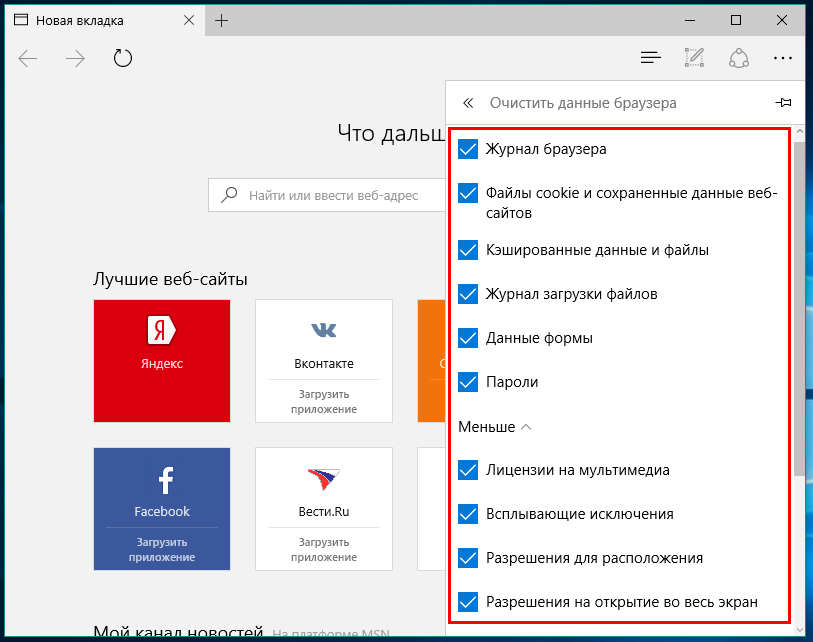
มายกี้ สกิดันเนีย เอดจ์
M'yakiyskidannya สามารถเป็น visconati bezposredno z nalashtuvan
ขอบ ฮาร์ดไดรฟ์- ผ่านเมนูหลักไปที่การตั้งค่าเลือกตัวเลือกที่นั่นตรวจสอบรายการที่มีอยู่ทั้งหมดแล้วกดปุ่ม "ชัดเจน" เมื่อขั้นตอนการล้างข้อมูลคอมพิวเตอร์เสร็จสิ้น ให้เปิด Edge แล้วเปิดใหม่อีกครั้งเมื่อเกิดปัญหา หากซอฟต์รีเซ็ตไม่ได้ผลลัพธ์ ให้ดำเนินการตามคำแนะนำถัดไป ฮาร์ดสกิแดนย่าเอดจ์ ซึ่งพารามิเตอร์การดูสำหรับกระบวนการอินไลน์จะถูกบันทึก จากนั้นจึงติดตั้งสำเนาใหม่ทั้งหมด บันทึกรหัสผ่าน"Viconati สำหรับความช่วยเหลือ PowerShell" ความแออัดในท้องถิ่น- ปิด บันทึกรหัสผ่าน, เรียกใช้คอนโซลในฐานะผู้ดูแลระบบ เมื่อขั้นตอนการล้างข้อมูลคอมพิวเตอร์เสร็จสิ้น ให้เปิด Edge แล้วเปิดใหม่อีกครั้งเมื่อเกิดปัญหาและป้อนคำสั่งต่อไปนี้ลงไปอย่างต่อเนื่อง:
ลบรายการ $env:localappdata/Packages/Microsoft.MicrosoftEdge_8wekyb3d8bbwe/* -recurse -Force 2>$null
ลบ - รายการ $env:localappdata/Packages/Microsoft. |
MicrosoftEdge_8wekyb3d8bbwe / * - เรียกซ้ำ - บังคับ 2 >
$null รับ-AppXPackage - ชื่อ Microsoft.MicrosoftEdge | Foreach (เพิ่ม-AppxPackage -DisableDevelopmentMode -ลงทะเบียน "$($_.InstallLocation)/AppXManifest.xml" -Verbose) |
รับ - AppXPackage - ตั้งชื่อ Microsoft
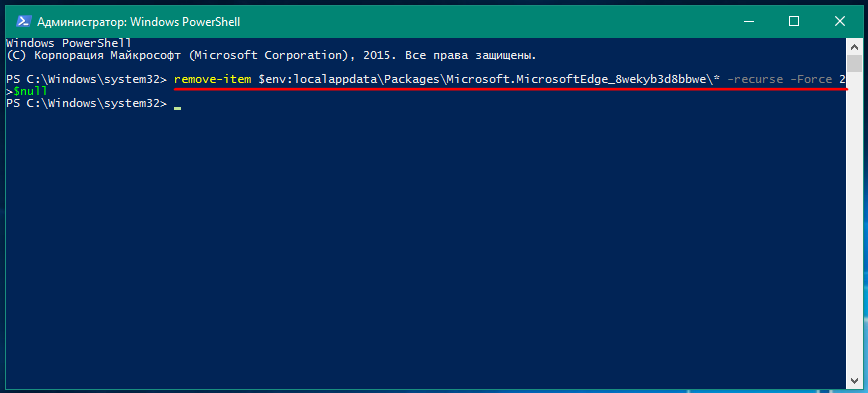
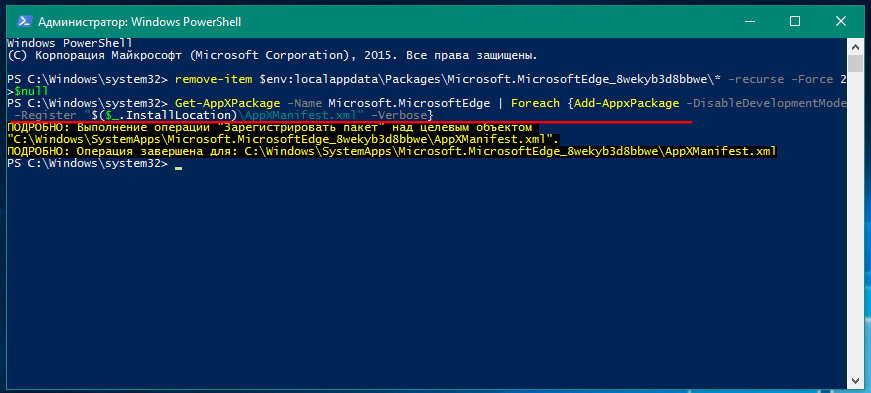
ไมโครซอฟต์เอดจ์ |
Foreach (เพิ่ม - AppxPackage - DisableDevelopmentMode - ลงทะเบียน
"$$_.ตำแหน่งการติดตั้ง)/AppXManifest.xml" -รายละเอียด)คำสั่งแรกจะล้างไดเร็กทอรี Edge และติดตั้งเบราว์เซอร์เวอร์ชันเริ่มต้น เมื่อคำสั่งเสร็จสิ้นแล้ว ให้รีสตาร์ทคอมพิวเตอร์การหลีกเลี่ยงปัญหากับเบราว์เซอร์ไม่ใช่ความผิดของคุณอีกต่อไป
เป็นเรื่องปกติมากขึ้นในหมู่ผู้ใช้สมาร์ทโฟนที่สมาร์ทโฟนของเราเริ่มมีพฤติกรรมแตกต่างไปจากที่กำหนดสิ่งนี้อาจเกี่ยวข้องกับทั้งฮาร์ดแวร์และซอฟต์แวร์
หากคุณมีปัญหากับฮาร์ดแวร์ คุณต้องติดต่อศูนย์บริการทันที ในขณะที่ปัญหาเกี่ยวกับซอฟต์แวร์อาจเกิดขึ้นได้ในบ้านของคุณเราจะดูตัวเลือกนี้หากคุณไม่สามารถปรับเปลี่ยนจากเมนูโทรศัพท์ได้

อาจมีสาเหตุหลายประการ เช่น สมาร์ทโฟนของคุณค้างและคุณมีแบตเตอรี่เหลือน้อย หรือไม่ช่วยคุณได้ (การตั้งค่าส่วนลดด่วน)คุณต้องมีรายได้ด้วยวิธีใด

ฮาร์ดรีเซ็ต(การปรับด้านนอก) ด้วยปุ่มฮาร์ดแวร์ของสมาร์ทโฟนของคุณตามระบบปฏิบัติการ

ส่วนใหญ่มีตอนเป็นของตัวเอง หากคุณไม่เข้าใจ (การตั้งค่าลดราคาของสวีเดน) วิธีการแบบเดนมาร์กมันทำให้อุปกรณ์ของคุณกลับมามีชีวิตอีกครั้ง และในกรณีนี้ข้อมูลทั้งหมดที่อยู่ในโทรศัพท์จะถูกลบออกทั้งหมด

วิธีนี้ใช้ได้กับ "สถานการณ์ที่ยากลำบาก" เช่น หากสมาร์ทโฟนค้างและไม่มีวิธีอื่นใดที่ทำงาน
หากฮาร์ดรีเซ็ต (การตั้งค่าภายนอก) ไม่ช่วยคุณหรือคุณไม่มีปุ่ม "กล้อง" จริง คุณสามารถลองสร้างฮาร์ดรีเซ็ต (การตั้งค่าภายนอก) โดยใช้ปุ่มควบคุมเสียงเพิ่มเติมและปุ่ม "เปิด" ซึ่งทำงานในลักษณะเดียวกับสมาร์ทโฟนทุกเครื่องที่ไม่มีปุ่ม "กล้อง" จริง ดังนั้นวิธีการนี้จะใช้ได้กับสมาร์ทโฟนเครื่องอื่นบันทึกรหัสผ่านด้วยเหตุนี้เมื่อใช้เบราว์เซอร์ใหม่ ไมโครซอฟต์ใน Windows 10 มีปัญหาเกิดขึ้น (เบราว์เซอร์ขัดข้อง ไม่เริ่มทำงาน ขัดข้อง คุณเห็นข้อผิดพลาด ฯลฯ ) ซึ่งเป็นเรื่องปกติสำหรับผู้ใช้ คุณสามารถลองรีเซ็ตพารามิเตอร์บางตัวและสายการผลิตได้
MS Edge ใน Windows 10 (เช่นเดียวกับ IE ใน ด้วยเบราว์เซอร์ใหม่ทุกรุ่นรุ่นก่อนหน้า Windows) เป็นระบบบางส่วน และโดยทั่วไปไม่สามารถลบหรือติดตั้งใหม่ได้เทคนิคหลักในการอัปเดตประสิทธิภาพการทำงานของคุณคือการทำความสะอาดและลบพารามิเตอร์ของคุณและกลายเป็น มีสองวิธีในการดาวน์โหลดเบราว์เซอร์ Edge:(ละทิ้งการปรับเปลี่ยนที่แม่นยำของนักข่าวที่นำมาใช้ในกระบวนการทำงานของเขา) i
Zhorstky skidannya(อัปเดตเบราว์เซอร์ของคุณจนถึง
ฉันจะมาก่อน
ระบบสะอาด)
ก่อนอื่น มาเริ่มต้นและตรวจสอบว่าปัญหาเกี่ยวข้องกับเบราว์เซอร์นั้น ไม่ใช่กับไซต์ใดไซต์หนึ่งโดยเฉพาะ
สำคัญ!
ตามที่อธิบายไว้ด้านล่าง คุณจะสามารถเห็นทุกสิ่งที่คุณต้องการในการจัดการข้อมูลของคุณใน Edge รวมถึงบุ๊กมาร์ก รายการไซต์ที่คุณชื่นชอบ ข้อมูลแบบฟอร์มเว็บ การบันทึกรหัสผ่านของคุณ ฯลฯ ดังนั้นควรบอกเขาล่วงหน้าเกี่ยวกับการบันทึกข้อมูลสำคัญ M'yakiyskidannya Microsoft Edge หากเบราว์เซอร์ยังคงเปิดตัวอยู่ ให้ลองใช้ส่วนลดพิเศษของ Microsoft Edge ก่อนเพื่อดูคุณสมบัติเพิ่มเติม
เคล็ดลับยากสำหรับ Edge สำหรับความช่วยเหลือ PowerShell เพิ่มเติม
หากวิธีก่อนหน้านี้ไม่ได้ผล ให้ลองใช้วิธีรีเซ็ตพารามิเตอร์ MS Edge ที่รุนแรงกว่านี้
สคริปต์ประกอบด้วยการดำเนินการสองรายการ:
คำสั่งนี้จะล้างไดเร็กทอรี localappdata\Packages\Microsoft.MicrosoftEdge_8wekyb3d8bbwe\ ในโปรไฟล์ผู้ใช้สตรีมมิ่งแบบวนซ้ำ
จากนั้นเราจะติดตั้งสำเนาเริ่มต้นของเบราว์เซอร์จากโฟลเดอร์ในเครื่อง:
เปลี่ยนเส้นทางการไหลของผลประโยชน์
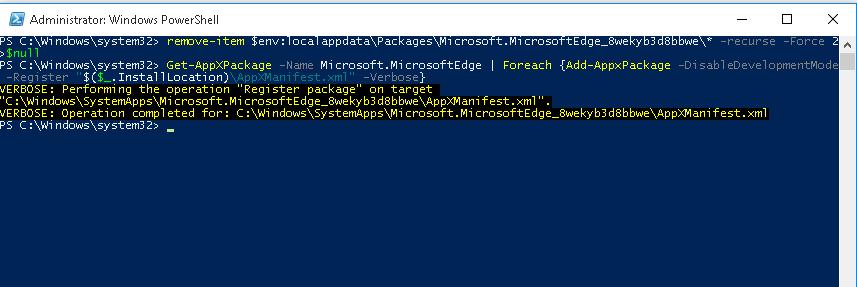
ติดตั้ง Windows 10 อีกครั้งและอัปเกรดเป็น Edge




